Восстановление информации, фото, номеров, контактов, смс, даже если телефон не включается
Если Ваш телефон сломался, а вся важная информация (номера телефонной книги, sms-сообщения, заметки) хранилась в памяти устройства, не огорчайтесь — есть возможность восстановить эти данные, даже если телефон не включается. Причин неработоспособности смартфона может быть две: сбой программного обеспечения или аппаратная неисправность устройства. Каждый случай нужно рассматривать индивидуально, зачастую нужна предварительная диагностика, чтобы точно сказать, можно ли вытащить контакты адресной книги или нет. Итак, подробнее о разных вариантах далее в статье.
Первым делом проверяйте синхронизацию телефона с облаком
Современные телефоны при подключении к интернету по умолчанию синхронизируются с учетной записью (надеюсь, Вы пользуетесь этой функцией!). Если Ваш телефон (или планшет) перестал включаться, первым делом нужно проверить, какие данные были синхронизированы. Возможно, у Вас все хранится в облаке и обращаться в сервисный центр нет необходимости. Как это сделать:
Возможно, у Вас все хранится в облаке и обращаться в сервисный центр нет необходимости. Как это сделать:
Если у Вас Android смартфон:
Зайдите в браузере на ноутбуке в свой почтовый ящик Gmail (который был логином в Play Market на телефоне). В левом верхнем углу есть переключатель Gmail-Контакты-Задачи. Выберите «Контакты» и проверьте, есть ли нужные адресаты в списке.
Если у Вас iPhone
На компьютере откройте браузер и зайдите на сайт iCloud.com. Введите свои логин (почта) и пароль от Вашей учетной записи iCloud, которая использовалась на iPhone или iPad для доступа в App Store. Проверьте, вся ли нужная информация на месте.
Если синхронизации нет…
Тут уже все зависит от того, какой у Вас телефон и что с ним случилось. Самые популярные случаи, при которых можно восстановить информацию со смартфона или планшета:
1. Не показывает дисплей или не работает сенсор
Это проблема всех сенсорных телефонов, когда аппарат падает и появляются проблемы с экраном.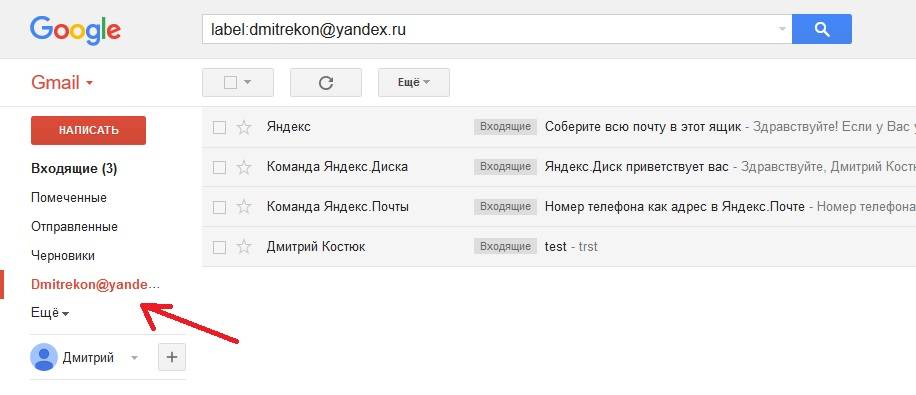
Вариантов два (применимо к iPhone и Android устройствам):
- Сделать ремонт аппарата и поменять экран. Это если Вы хотите продолжать пользоваться телефоном и дальше. Стоимость будет зависеть от модели смартфона и качества устанавливаемой запчасти. Уточняйте у мастера.
- Подставить рабочий дисплей и сохранить всю важную информацию. После этого экран вернуть на склад, а телефон не ремонтировать. Такой вариант будет целесообразен, если аппарат старенький и менять экран на нем просто нерентабельно. Важна только телефонная книга, фото и прочая инфа с памяти устройства. Стоимость за такую процедуру составит 300-450 грн в зависимости от сложности разборки устройства для подстановки рабочего экрана.

Фото
2. Телефон не включается
Тут вариантов очень много, потому что телефон может не включаться по разным причинам. Получится ли вычитать информацию можно сказать только после диагностики. Какие могут быть варианты:
В телефон попала вода
В этом случае нужно только разбирать смотреть, возможно получится починить аппарат, возможно придется прибегнуть к самому радикальному методу — выпаивать флеш память и вычитывать оттуда данные (смотрите ниже в статье). Почему после воды ничего нельзя сказать конкретно, я уже подробно расписал в разделе «Ремонт утопленных телефонов».
Телефон перестал заряжаться
Естественно сел аккумулятор и смартфон теперь не включается. Хорошо, если батарейка съемная и её можно зарядить отдельно на «жабке». А вот в случае, если аккумулятор встроенный, нужно обратиться в ремонт. Вариантов, что может быть тут тоже несколько: проблема с гнездом зарядки, с самим аккумулятором, контроллером питания и другое. Самый простой случай — это зарядить от блока питания аккумулятор и включить телефон для сохранения данных.
Телефон переехали машиной или разбили
При сильных механических повреждениях (переехали машиной, наступили, разбили о стену, раздавили телефон) нужно вскрывать аппарат и смотреть. Тут уже зависит от состояния платы, но самое главное микросхем — если микросхемы повреждены, речи о восстановлении данных быть не может.
Проблема с прошивкой
Важно! Нет, не так. МЕГАВАЖНО! Не пробуйте прошивать телефон или делать сброс к заводским установкам! Это удалит всю информацию с памяти устройства и восстановить её будет невозможно. В случае программных глюков выход остается только один — выпаивать флеш память и вычитывать на программаторе. Об этом подробнее в следующем пункте:
90% успешных случаев восстановления данных
Самый дорогой, но самый действенный способ. Заключается в физическом выпаивании микросхемы флеш памяти. В этом чипе как раз и хранится вся информация: и прошивка, и Ваши персональные данные. Вычитать можно всё: телефонную книгу, смс сообщения, заметки, календари, фотографии. Но при условии, что микросхема не повреждена! Состояние самого телефона безразлично. Будь он утоплен в море, перееханный машиной или даже переломанный пополам. Стоимость такой процедуры от 600 грн, зависит от модели телефона.
Но при условии, что микросхема не повреждена! Состояние самого телефона безразлично. Будь он утоплен в море, перееханный машиной или даже переломанный пополам. Стоимость такой процедуры от 600 грн, зависит от модели телефона.
В двух словах, как это делается. Выпаиваем микросхему флеш памяти. Ставим чип памяти в программатор. Программой скачиваем дамп памяти и расшифровываем необходимую информацию. Процесс такого метода восстановления данных в картинках:
Обратите внимание! Данный способ работает только для Android телефонов и планшетов. Если у Вас iPhone или iPad, вычитать с них данные таким методом не получится, т.к. вся информация на iOS зашифрована.
P.S. На Андроид смартфонах вся информация тоже шифруется, начиная с версии Android 7.0. Вычитать ее можно, но расшифровать нет. Но бывают варианты, например если в телефоне был разблокирован загрузчик, если стояла кастомная прошивка.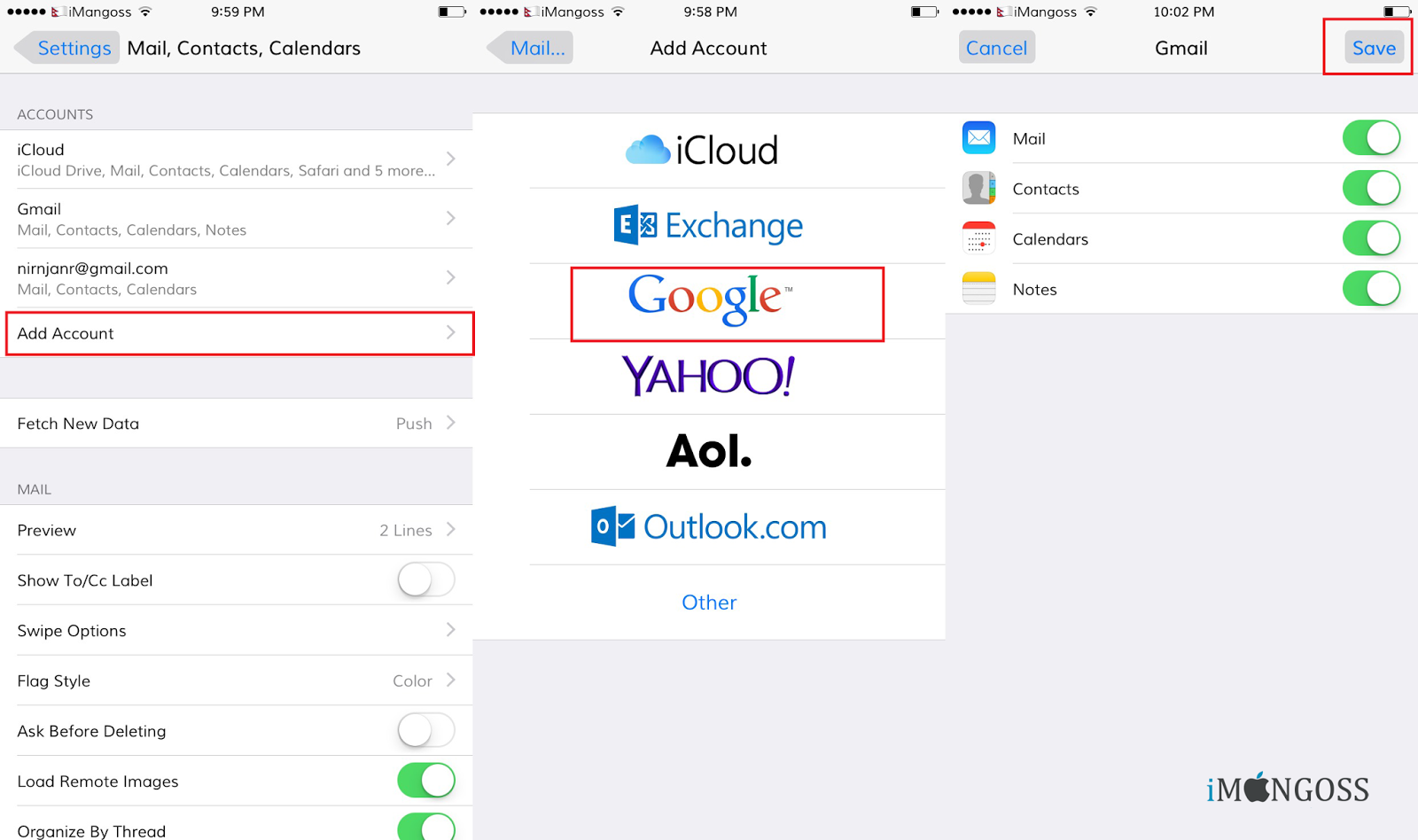 Или если стоят микросхемы памяти старого типа, например на бюджетных Meizu или Xiaomi. Каждый случай индивидуален, нужно консультироваться с мастером.
Или если стоят микросхемы памяти старого типа, например на бюджетных Meizu или Xiaomi. Каждый случай индивидуален, нужно консультироваться с мастером.
Пересадка микросхемы памяти на телефон донор
Это тот случай, когда микросхема памяти не читается программатором. Такое бывает на новых телефонах, где информация зашифрована и флеш память работает только в паре с процессором. Также этот вариант применим, если телефон нужно включить (именно включить), чтобы посмотреть данные какой-либо программы, например переписку в Телеграмм или Viber. При сильном повреждении телефона, например переехала машина или наступили, после попадания влаги, но при этом нужно включить аппарат — во всех этих случаях нужно искать такой же телефон как донор и перепаивать на него микросхемы памяти, и если нужно процессор и оперативную память, все зависит от модели телефона. На фото пример одного из телефонов после пересадки микросхем.
Если у Вас старый кнопочный телефон
Телефон не включается или самопроизвольно перезагружается, или же просто не отображает телефонные номера в списке контактов.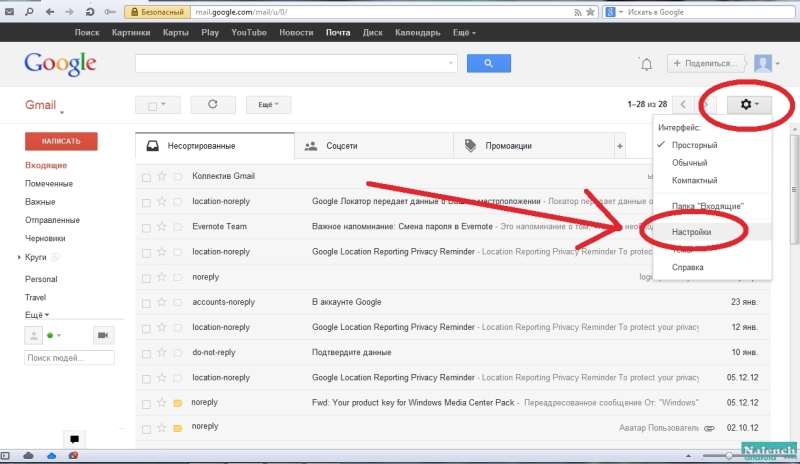
Подведем итоги
В случае аппаратной неисправности вариантов путей решения много, а вот результат зависит от причины неработоспособности телефона. Если телефон не получается синхронизировать с компьютером из-за повреждений дисплея, нерабочего сенсора, повреждений шлейфа или разъема синхронизации, необходимо выполнить замену этих элементов.
В любом случае, лучше всего предварительно связаться с мастером и обсудить с ним возможность восстановления нужной информации с Вашего телефона. Можно задать вопрос в комментариях к статье или у нас на сайте.
Как узнать адрес Gmail по номеру телефона
Статьи › Фамилия › Как найти адрес электронной почты по имени и фамилии
Чтобы проверить, так ли это, сделайте следующее:
1. На телефоне или планшете Android откройте приложение «Настройки» Google. Управление аккаунтом Google.
На телефоне или планшете Android откройте приложение «Настройки» Google. Управление аккаунтом Google.
2. Вверху экрана нажмите Личная информация.
3. В разделе «Контактная информация» выберите Телефон.
4. Вы можете:
5. Введите номер телефона, который:
6. Следуйте инструкциям на экране.
- Как узнать адрес электронной почты по номеру телефона
- Как узнать адрес электронной почты другого человека
- Как можно узнать адрес электронной почты
- Как узнать какой у меня Gmail
- Как узнать e mail человека
- Как узнать адрес гугл почты
Как узнать адрес электронной почты по номеру телефона
13. Как узнать адрес электронной почты по номеру телефона? Для того чтобы узнать адрес электронной почты по номеру телефона, необходимо просто вбить в Google или любой другой поисковик номер человека. В результатах поиска может отобразиться сайт, личный блог или соцсети.
Как узнать адрес электронной почты другого человека
Простейший способ — посмотреть в разделе «Контакты»:
Самый простой и банальный способ найти email-адрес человека, с которого стоит начать, — посмотреть на сайте компании, в которой он работает, в разделе с контактной информацией.
Самый простой и банальный способ найти email-адрес человека, с которого стоит начать, — посмотреть на сайте компании, в которой он работает, в разделе с контактной информацией. Даже если на сайте не указаны адреса всех сотрудников, напишите письмо на общую почту с просьбой передать ваше сообщение нужному человеку.
Как можно узнать адрес электронной почты
Если пользуетесь смартфоном или планшетом на Android, то самый простой способ вспомнить свой имейл — это просмотреть информацию об аккаунте в настройках. Для этого откройте настройки гаджета и перейдите в пункт «Аккаунты». Здесь будут собраны все ваши учётные записи, включая соцсети, мессенджеры и имейл.
Как узнать какой у меня Gmail
Совет:
1.
2. На панели навигации нажмите Данные и конфиденциальность.
3. В разделе «Управление данными и конфиденциальностью» выберите Какие данные хранятся в приложениях и сервисах, которыми вы пользуетесь Сохраненные данные из сервисов Google.
Выберите при помощи Google любой whois-сервис и вбейте в него домен компании. Сервис покажет, на какую почту зарегистрирован этот домен. Вполне возможно, это почта владельца. Спросить у рядового сотрудника компании почту руководителя.
Выполните поиск в WHOIS:
Если у человека, которого вы ищете, есть сайт, найдите его адрес электронной почты на странице who.is. Если информация о регистрации домена целевого контакта является общедоступной, вы найдете адрес электронной почты владельца в его контактной информации.
Как узнать адрес гугл почты
Чтобы открыть Gmail, войдите в свой аккаунт на компьютере или добавьте его в приложении Gmail на телефоне или планшете. Затем перейдите в папку «Входящие», чтобы проверить почту.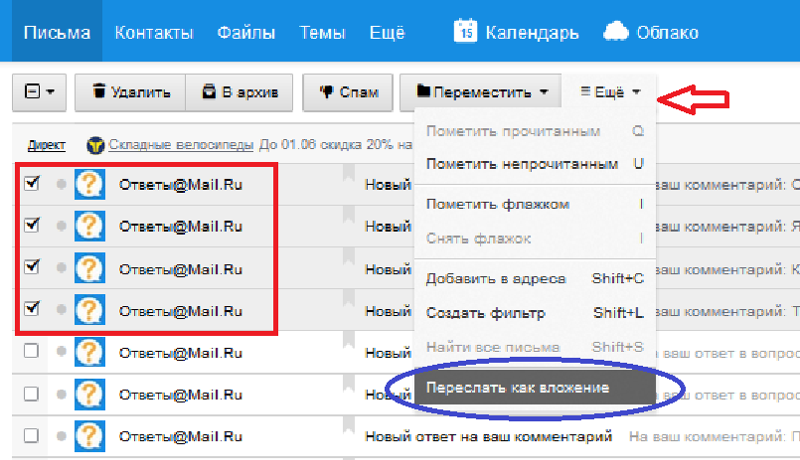 Чтобы эффективнее использовать приложения Google на работе или в учебном заведении, оформите бесплатную пробную подписку на Google Workspace.
Чтобы эффективнее использовать приложения Google на работе или в учебном заведении, оформите бесплатную пробную подписку на Google Workspace.
Как найти контакты в Gmail на компьютере и телефоне (5 простых способов)
Являясь мощным почтовым сервисом, Gmail не только обеспечивает быстрое и эффективное общение по электронной почте, но также предоставляет удобную службу управления контактами. На компьютерах или мобильных телефонах вы можете легко управлять большим количеством контактов в Gmail и упорядочивать их. Некоторые пользователи не знают, как найти контакты в Gmail, или до сих пор не знакомы с функцией контактов Google. Эта статья покажет вам, как найти контакты в Gmail на вашем компьютере, iPhone и устройствах Android, а также познакомит вас с одним из лучших инструментов управления контактами, позволяющим лучше организовывать и управлять всеми вашими контактами Gmail.
- Как найти список контактов в Gmail?
- Как искать контакт в Gmail?
- Как добавлять, редактировать и удалять контакты в Gmail?
- Лучший инструмент управления контактами для организации ваших контактов Gmail
Функция Google Контакты поможет вам упорядочить информацию о контактах ваших друзей, родственников, коллег и других контактов в одном месте, и вы сможете получить доступ к этой информации в любое время и в любом месте.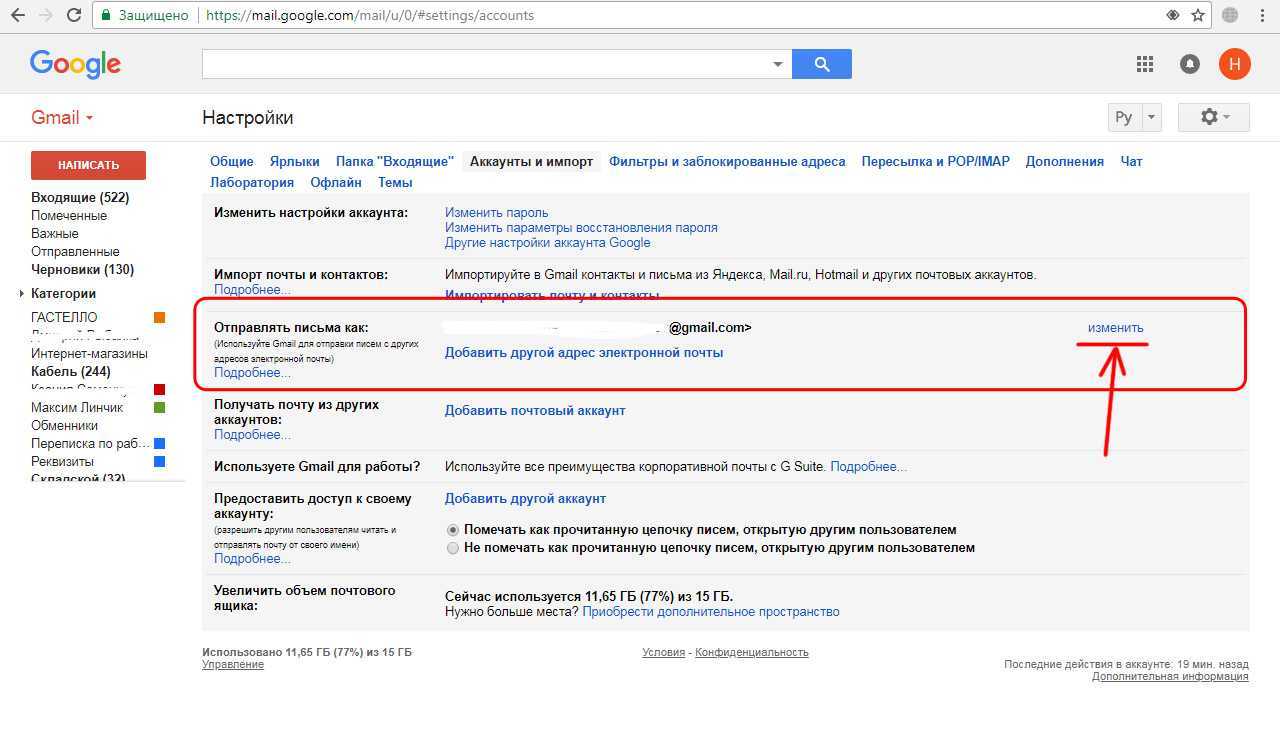 Ниже приведены подробные инструкции по поиску списка контактов Gmail на компьютере. Для вас есть 3 способа:
Ниже приведены подробные инструкции по поиску списка контактов Gmail на компьютере. Для вас есть 3 способа:
Из Gmail
Шаг 1. Перейдите на сайт www.gmail.com.
Шаг 2. Войдите в свою учетную запись Gmail. Если вы вошли в систему, пропустите этот шаг.
Введите адрес электронной почты или телефон. Нажмите «Далее.
Введите пароль. Нажмите «Далее» еще раз.
Чтобы обеспечить безопасность вашей учетной записи, Google попросит вас пройти двухэтапную аутентификацию. Нажмите «Далее», когда закончите.
Шаг 3. Щелкните значок Контакты на правой боковой панели.
Шаг 4. Щелкните значок со стрелкой в правом верхнем углу.
Затем вы найдете список контактов, хранящийся в вашей учетной записи Gmail.
С главной страницы Google
Шаг 1. Откройте браузер Chrome. Войдите в свою учетную запись Google.
Шаг 2. Нажмите кнопку Google Apps в правом верхнем углу экрана.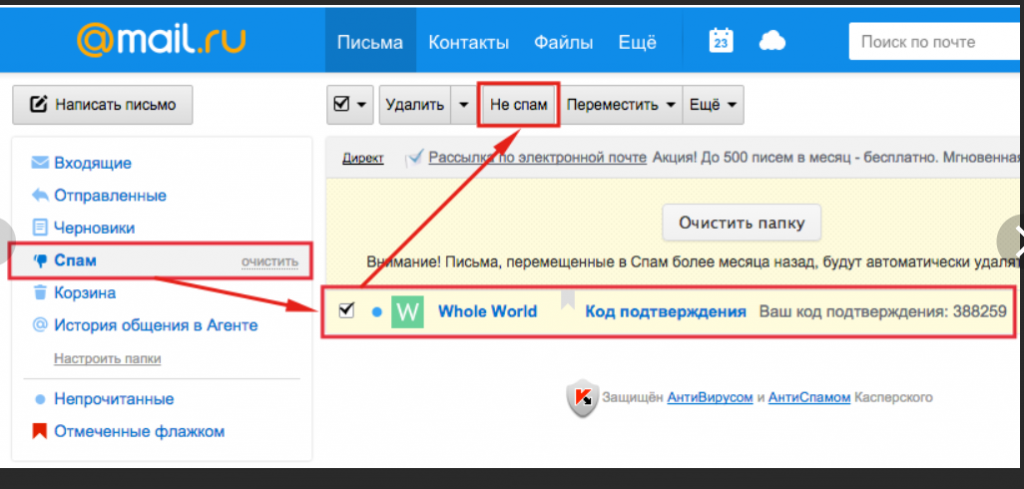
Шаг 3. Выберите приложение Контакты .
Теперь вы находитесь на странице контактов Google.
Из адресной строки Google
Шаг 1. Откройте Google Chrome и войдите в свою учетную запись.
Шаг 2. В верхней адресной строке введите адрес страницы контактов Google: https://contacts.google.com
Как найти контакты в Gmail на телефоне?
Вы также можете получить доступ к списку контактов Gmail на устройствах iPhone и Android двумя способами. Ниже приведены шаги:
С главной страницы Google
Шаг 1. Откройте браузер и перейдите на домашнюю страницу Google: https://myaccount.google.com. Войдите в свою учетную запись.
Шаг 2. Щелкните значок Google Apps в правом верхнем углу.
Шаг 3. Найдите приложение Контакты и выберите его.
Теперь вы можете просматривать свои контакты Gmail.
Из приложения Gmail
Если на вашем телефоне установлено приложение Gmail, выполните следующие действия, чтобы найти список контактов в Gmail:
Шаг 1. Откройте приложение Gmail. Нажмите на значок профиля в правом верхнем углу.
Откройте приложение Gmail. Нажмите на значок профиля в правом верхнем углу.
Шаг 2. Нажмите Управляйте своей учетной записью Google .
Шаг 3. Выберите Люди и общий доступ вверху.
Шаг 4. Вы увидите значок со стрелкой рядом с Контакты . Нажмите на нее.
Когда вам нужно найти определенный контакт, Gmail предоставляет простую функцию поиска, которая поможет вам быстро найти нужную контактную информацию. Далее я покажу вам, как искать контакт в Gmail:
Шаг 1. Откройте Gmail и перейдите на страницу контактов.
Шаг 2. На рабочем столе вы увидите окно поиска в верхней части страницы контактов. На устройствах iPhone или Android окно поиска появится после нажатия на значок увеличительного стекла.
Шаг 3. Щелкните поле поиска и введите имя, адрес электронной почты или любую другую соответствующую информацию о человеке, которого вы ищете.
Шаг 4.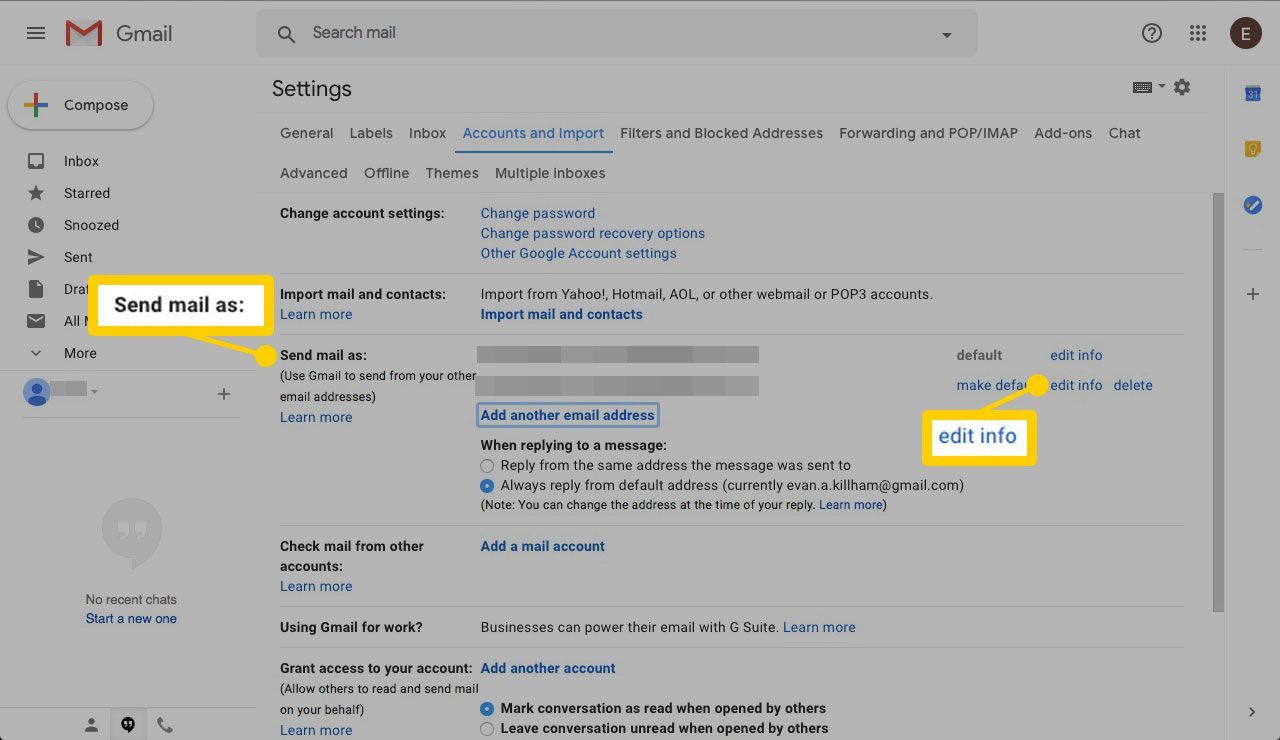 Gmail отобразит в вашем списке контактов результаты, соответствующие введенным вами критериям поиска.
Gmail отобразит в вашем списке контактов результаты, соответствующие введенным вами критериям поиска.
Шаг 5. Щелкните контакт в результатах поиска, и вы сможете просмотреть сведения об этом контакте.
Как добавлять, редактировать и удалять контакты в Gmail?
Вы можете многое узнать о Google Контактах. Давайте посмотрим, как добавлять, редактировать и удалять контакты Gmail на компьютере.
Добавьте контакты в Gmail
Шаг 1. Сначала перейдите на страницу контактов Google.
Шаг 2. Нажмите на Создать контакты в левом верхнем углу.
Шаг 3. Выберите Создать контакт , чтобы открыть новую контактную форму.
Шаг 4. Введите данные контакта, такие как имя, адрес электронной почты, номер телефона и т. д.
Шаг 5. Нажмите кнопку Сохранить , чтобы добавить этот контакт в список контактов.
Вы также можете выбрать Создать несколько контактов на шаге 2, чтобы массово добавить контакты Gmail с помощью файла CSV или vCard.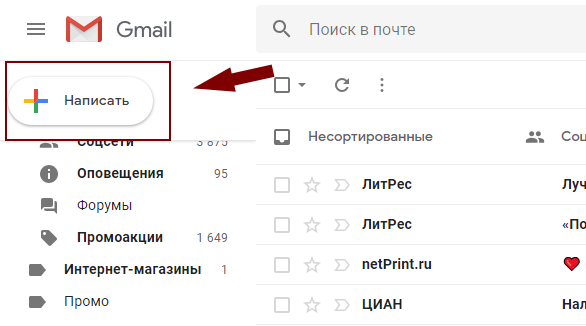
Редактирование контактов в Gmail
Шаг 1. Чтобы изменить контакт Gmail, щелкните его имя на странице контактов Google. Откроется страница сведений об этом контакте.
Шаг 2. Нажмите «Изменить». Затем вы можете изменить имя, номер телефона, адрес электронной почты и другую информацию. Вы также можете добавить несколько адресов электронной почты и номеров телефонов для одного контакта.
Шаг 3. Закончив редактирование, нажмите кнопку Сохранить, чтобы сохранить изменения.
Обратите внимание, что отредактированные контакты будут синхронизированы со всеми вашими устройствами, на которых выполнен вход, поэтому вы всегда будете видеть самую актуальную информацию о контактах.
Удалить контакты в Gmail
Шаг 1. В Контактах Google вы найдете список ваших сохраненных контактов. Если вы хотите удалить контакт, коснитесь его аватара.
Шаг 2. Щелкните значок с тремя точками в правом верхнем углу. Выберите Удалить .
Шаг 3.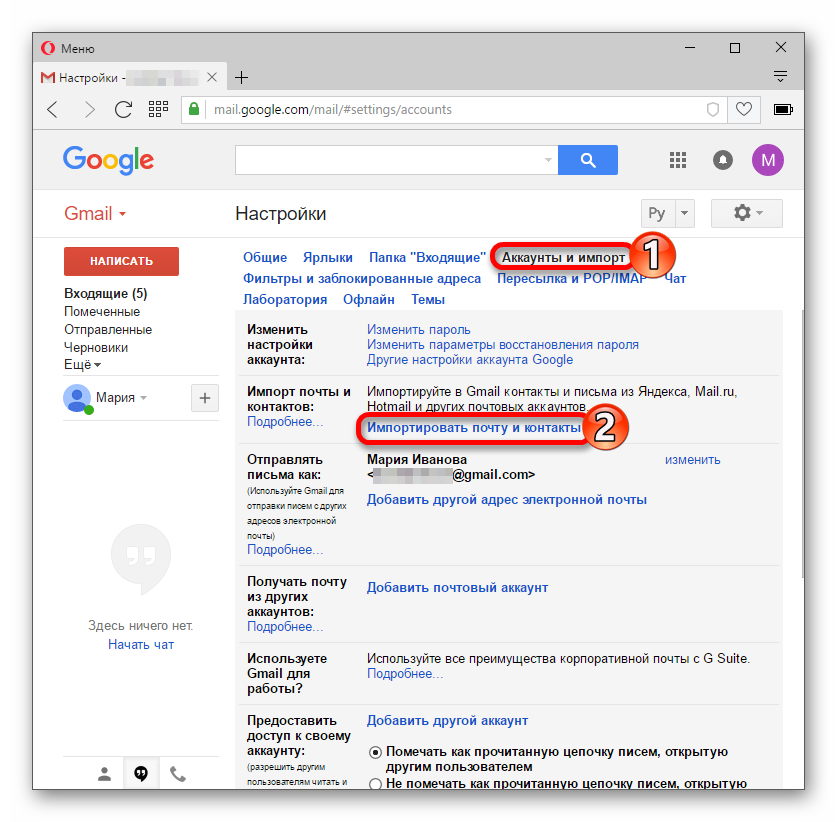 Вам будет предложено подтвердить удаление контакта. Нажмите Переместить в корзину . Затем контакты будут удалены из вашего списка контактов Google.
Вам будет предложено подтвердить удаление контакта. Нажмите Переместить в корзину . Затем контакты будут удалены из вашего списка контактов Google.
Выше все о том, как найти список контактов в Gmail. И некоторая информация, которую вам может понадобиться знать об этом инструменте управления контактами. Контакты Google сейчас широко используются. Однако у него есть некоторые недостатки. Во-первых, его функция импорта и экспорта неудобна. И у него нет интуитивно понятного интерфейса. Это затрудняет просмотр и поиск контакта в Gmail.
Cisdem ContactsMate — лучший выбор для тех пользователей, у которых есть большое количество контактов из нескольких источников. Он поддерживает контакты из Gmail, iCloud, Mac Contacts, Exchange и т. д. и позволяет вам управлять всеми ими в одном месте.
Этот инструмент можно использовать для:
- Синхронизации контактов из Gmail, iCloud, Exchange, Mac и т. д.
- Импорт контактов из CSV, vCard в Google Контакты.

- Экспорт контактов Google в Excel, CSV, vCard и т. д.
- Перенос контактов с других платформ в Google Контакты.
- Интеллектуальное сканирование и удаление/объединение повторяющихся контактов.
- С легкостью добавляйте, редактируйте, удаляйте, импортируйте, экспортируйте, переносите и делитесь всеми контактами.
- Быстрый поиск контакта в списке контактов Gmail.
- Мгновенно отправляйте сообщения, электронные письма и звоните.
Как найти и управлять контактами Google с помощью Cisdem ContactsMate
Шаг 1. Загрузите и установите Cisdem ContactsMate.
Скачать бесплатно
Шаг 2. Разрешите этому инструменту доступ к вашим контактам при первом запуске.
Шаг 3. Нажмите Добавить учетную запись на верхней панели инструментов. Выберите Google и войдите в свою учетную запись.
Шаг 4. Установите флажок рядом с «Контакты», чтобы синхронизировать контакты в Gmail с помощью этого инструмента.
Шаг 5. Вернитесь в главное окно. Щелкните значок обновления рядом с надписью «Обнаружены обновленные контакты». Вы найдете свой список контактов Gmail.
Шаг 6. Чтобы найти определенный контакт в Gmail, введите имя контакта, адрес электронной почты, номера телефонов или другую информацию в поле поиска внизу.
Заключение
В этой статье мы обсудили, как найти список контактов в Gmail. Будь то компьютер или мобильный телефон, у нас есть несколько вариантов. Более того, мы рассказали, как искать контакт в Gmail, а также дали несколько других полезных советов, которые помогут вам максимально эффективно использовать контакты Google. Надеюсь, эта статья будет вам полезна. Если у вас есть какие-либо вопросы или дополнительные потребности, пожалуйста, не стесняйтесь оставлять свои комментарии ниже!
Популярные статьи
6 способов экспортировать контакты Outlook в iCloud на Mac и ПК Как экспортировать контакты iPhone в Excel или CSV с iCloud или без него Как импортировать контакты Google в Outlook для Mac и WindowsКак найти контакты в Gmail
Если вы часто используете Gmail, ваш почтовый ящик полон ценных контактов. Это еще более верно, если вы используете Gmail для ведения своего бизнеса. Независимо от того, являетесь ли вы малым или крупным бизнесом, имеет смысл убедиться, что вы можете найти и использовать эти контакты.
Это еще более верно, если вы используете Gmail для ведения своего бизнеса. Независимо от того, являетесь ли вы малым или крупным бизнесом, имеет смысл убедиться, что вы можете найти и использовать эти контакты.
Есть несколько способов найти контакты в Gmail. Вы можете искать контакты Google или использовать сторонние инструменты для извлечения контактов для вас.
Шаблоны поиска пользователей Gmail
В Gmail вы можете искать людей, используя некоторые основные шаблоны.
Поиск электронной почты по отправителю
от:Джон Смит
или
от:[email protected]
Таким же образом вы можете использовать другие префиксы для контактов, например от до , cc или bcc .
Gmail и контакты Google
Gmail — отличный инструмент для работы с электронной почтой, но это не система управления контактами. Он отслеживает людей, с которыми вы общаетесь, и автоматически добавляет их в контакты Google. Чтобы получить доступ к своим контактам Google, просто перейдите в правый верхний угол интерфейса Gmail. Найдите квадратный значок (красный прямоугольник на изображении ниже), и вы увидите контакты Google.
Чтобы получить доступ к своим контактам Google, просто перейдите в правый верхний угол интерфейса Gmail. Найдите квадратный значок (красный прямоугольник на изображении ниже), и вы увидите контакты Google.
Существует три основных категории контактов.
Мои контакты или Контакты — Это контакты, созданные вами. Вы либо рекламируете их с ярлыка «Другие контакты», либо добавляете их сами. Если вы синхронизируете свой телефон с контактами Google, ваши контакты будут отмечены этим ярлыком.
Другие контакты — Соберите всех, кому вы когда-либо писали по электронной почте, звонили или каким-либо образом взаимодействовали. Google автоматически создает эти контакты на основе вашего сообщения электронной почты.
Часто контактируемые — это контакты, с которыми вы часто общаетесь, используя ярлыки «Мои контакты» и «Другие контакты». Ярлык «Часто используемые» представляет собой сводку двух других ярлыков и в любой момент времени хранит только около 100 контактов.
Чего не делают Gmail и Контакты Google
Несмотря на то, что Gmail создает для вас контакт каждого человека, с которым вы общаетесь, он довольно ограничен в том, что касается деталей, которые он фиксирует. Он дает вам основную информацию, такую как имя, фамилия и адрес электронной почты. Но как насчет номеров телефонов, должностей, названий компаний и мест для контактов? Gmail также не создает контакты из вашего календаря, только электронную почту. Они также не создают контакты из людей в копии электронного письма или каких-либо переадресованных контактов. Это означает, что довольно много контактов, которые вы, возможно, ищете, все еще находятся в ловушке в Gmail или Календаре Google. Ниже приведен список функций управления контактами, которые Google не предоставляет :
Извлечение подписи электронной почты — Подписи электронной почты — это контактная информация, которую люди помещают в конец своего электронного письма. Обычно они включают в себя такие вещи, как их номера телефонов, должности, местоположения и т. д. Возможность читать и обновлять контакты из этих подписей электронной почты очень важна для постоянного обновления ваших контактов. SigParser может сделать это за вас и обновить контакты Google.
Обычно они включают в себя такие вещи, как их номера телефонов, должности, местоположения и т. д. Возможность читать и обновлять контакты из этих подписей электронной почты очень важна для постоянного обновления ваших контактов. SigParser может сделать это за вас и обновить контакты Google.
Контакты с собраний — Если вы приглашаете людей на собрания с помощью Календаря Google, можно с уверенностью сказать, что эти контакты важны. Сегодня Google не добавляет контакты, включенные в приглашение на встречу.
Контакты с копиями — Многие сообщения электронной почты связаны с важными людьми. Вам могут понадобиться эти контакты, даже если вы не общались с ними напрямую. Google будет добавлять контакты в контакты Google только от людей в части получателя и от электронной почты, а не в копии.
Переадресованные контакты . Если кто-то пересылает вам электронное письмо, а под ним есть очень важная ветка контактов, Google не добавит эти контакты. В пересылаемых письмах содержится много важных деловых контактов.
В пересылаемых письмах содержится много важных деловых контактов.
SigParser делает ваши контакты Google лучше
SigParser (оповещение о бессовестном подключении) позволяет легко заполнять ваши контакты Google из повседневного общения по электронной почте. SigParser подключается к вашей электронной почте и автоматически очищает ваш почтовый ящик от всех контактов и контактных данных, которые он может найти. Затем он может автоматически загружать эти данные в контакты Google каждый день.
Алгоритм настолько хорош, что большинство его клиентов переводят SigParser на автопилот и позволяют ему делать обновления от их имени. SigParser может выполнить этот процесс для отдельного человека, команды или всей компании. SigParser создает базу данных контактов и контактных данных, таких как номера телефонов, должности и найденные местоположения, а затем постоянно сканирует входящую электронную почту на наличие новых сведений. Он полностью основан на облаке, что означает отсутствие загрузок или сложной настройки.

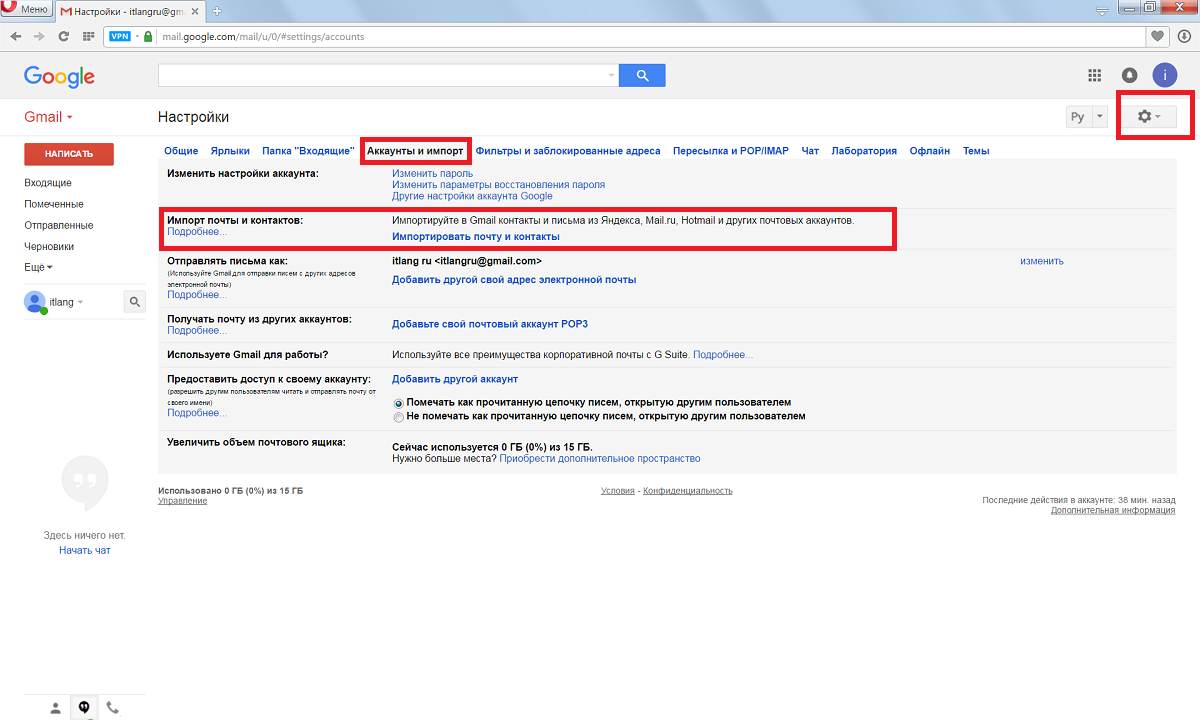
Ваш комментарий будет первым